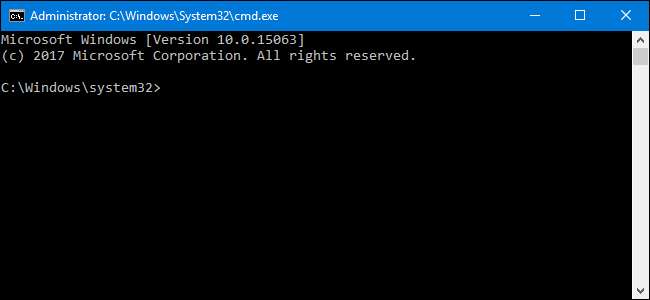
Są pewne rzeczy, które można zrobić tylko z wiersza poleceń - nawet w systemie Windows. Niektóre z tych narzędzi nie mają odpowiedników graficznych, podczas gdy inne są po prostu szybsze w użyciu niż ich interfejsy graficzne.
Jeśli korzystasz z programu PowerShell zamiast wiersza polecenia, pamiętaj, że wszystkie polecenia, które omówimy w tym artykule, działają tak samo w obu narzędziach. Oczywiście nie możemy omówić wszystkich przydatnych poleceń oferowanych przez te narzędzia. Zamiast tego skupimy się na poleceniach, które powinny być przydatne, nawet jeśli nie jesteś osobą korzystającą z wiersza poleceń.
ZWIĄZANE Z: 10 sposobów otwierania wiersza polecenia w systemie Windows 10
ipconfig: Szybko znajdź swój adres IP
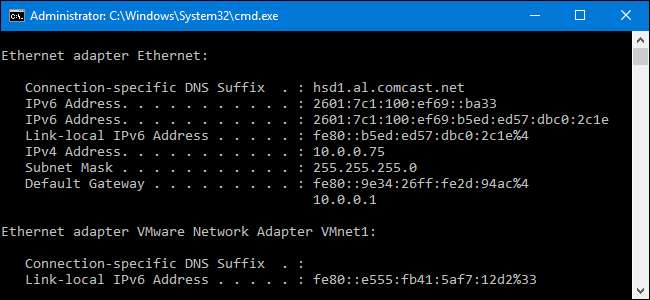
ZWIĄZANE Z: 10 Przydatne opcje, które można skonfigurować w interfejsie internetowym routera
Możesz znaleźć swój adres IP w Panelu sterowania, ale do tego potrzeba kilku kliknięć. Plik
ipconfig
to szybki sposób na określenie adresu IP komputera i innych informacji, takich jak adres bramy domyślnej - przydatne, jeśli chcesz poznać adres IP swojego
interfejs sieciowy routera
.
Aby użyć polecenia, po prostu wpisz
ipconfig
w wierszu polecenia. Zobaczysz listę wszystkich połączeń sieciowych, z których korzysta Twój komputer. Zajrzyj do sekcji „Adapter bezprzewodowej sieci LAN”, jeśli masz połączenie z Wi-Fi lub „Adapter Ethernet”, jeśli masz połączenie z siecią przewodową. Aby uzyskać więcej informacji, możesz użyć pliku
ipconfig / all
Komenda.
ipconfig / flushdns: Opróżnij pamięć podręczną mechanizmu rozpoznawania nazw DNS

ZWIĄZANE Z: 7 powodów, dla których warto korzystać z usługi DNS innej firmy
Jeśli ty
zmień serwer DNS
, efekty niekoniecznie pojawią się natychmiast. System Windows używa pamięci podręcznej, która zapamiętuje otrzymane odpowiedzi DNS, oszczędzając czas podczas ponownego uzyskiwania dostępu do tych samych adresów w przyszłości. Aby upewnić się, że system Windows pobiera adresy z nowych serwerów DNS zamiast używać starych, buforowanych wpisów, uruchom plik
ipconfig / flushdns
polecenie po zmianie serwera DNS.
ping i tracert: Rozwiązywanie problemów z połączeniem sieciowym
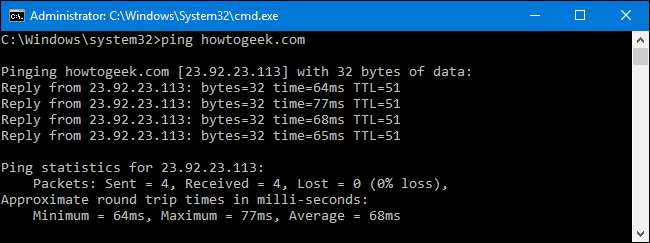
Jeśli masz problemy z połączeniem się z serwisem WWW lub innymi problemami z połączeniem sieciowym, system Windows i inne systemy operacyjne mają kilka standardowych narzędzi, których możesz użyć do zidentyfikowania problemów.
Najpierw jest polecenie ping. Rodzaj
ping howtogeek.com
(lub dowolny serwer internetowy, który chcesz przetestować), a system Windows wyśle pakiety na ten adres. Możesz użyć nazwy lub rzeczywistego adresu IP. Serwer pod tym adresem IP (w naszym przypadku serwer How-To Geek) odpowie i poinformuje Cię, że je otrzymał. Będziesz mógł zobaczyć, czy jakiekolwiek pakiety nie dotarły do miejsca docelowego - być może doświadczasz utraty pakietów - i ile czasu zajęło otrzymanie odpowiedzi - być może sieć jest przepełniona, a dotarcie pakietów zajmuje trochę czasu ich przeznaczenia.
ZWIĄZANE Z: Jak używać Traceroute do identyfikowania problemów z siecią
Polecenie tracert
śledzi trasę, którą pokonuje pakiet, aby dotrzeć do miejsca docelowego i wyświetla informacje o każdym przeskoku na tej trasie. Na przykład, jeśli biegasz
tracert howtogeek.com
, zobaczysz informacje o każdym węźle, z którym pakiet wchodzi w interakcję na drodze do naszego serwera. Jeśli masz problemy z połączeniem się z serwisem WWW, tracert może pokazać, gdzie występuje problem.
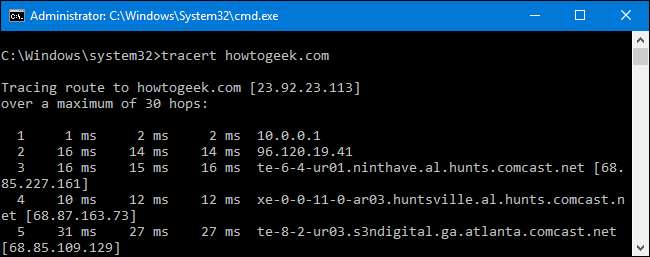
ZWIĄZANE Z: Jak rozwiązywać problemy z połączeniem internetowym
Aby uzyskać więcej informacji na temat korzystania z tych poleceń - i innych przydatnych narzędzi do ustalenia, dlaczego sieć lub połączenie internetowe stwarza problemy - zapoznaj się z naszym wprowadzeniem do rozwiązywanie problemów z połączeniem internetowym .
shutdown: Utwórz skróty zamykania systemu Windows

Plik
zamknąć
polecenie umożliwia zamknięcie lub ponowne uruchomienie systemu Windows. Wprawdzie był bardziej przydatny w systemie Windows 8 (gdzie przycisk zamykania był trudniejszy do uzyskania), ale nadal przydatny bez względu na używaną wersję systemu Windows. Możesz użyć polecenia, aby utworzyć własne skróty i umieścić je w menu Start, na pulpicie, a nawet na pasku zadań.
ZWIĄZANE Z: Jak korzystać z zaawansowanych opcji uruchamiania, aby naprawić komputer z systemem Windows 8 lub 10
W Windows 8 i 10 możesz nawet użyć specjalnego przełącznika, aby ponownie uruchomić komputer menu zaawansowanych opcji uruchamiania . Aby użyć polecenia w wierszu polecenia lub podczas tworzenia skrótu, po prostu wpisz jedną z następujących czynności:
- wyłączenie / s / t 0: Wykonuje regularne wyłączanie.
- wyłączenie / r / t 0: Zrestartuj komputer.
- zamknięcie / r / o: Ponownie uruchamia komputer w zaawansowanych opcjach.
sfc / scannow: Skanuj pliki systemowe w poszukiwaniu problemów
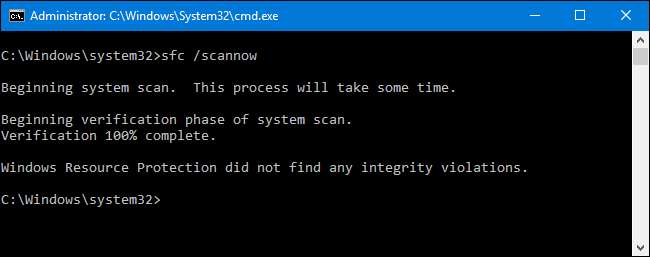
ZWIĄZANE Z: Jak skanować (i naprawiać) uszkodzone pliki systemowe w systemie Windows
System Windows zawiera narzędzie do sprawdzania plików systemowych, które skanuje wszystkie pliki systemowe Windows i szuka problemów. Jeśli brakuje plików systemowych lub są one uszkodzone, rozszerzenie sprawdzanie plików systemowych naprawi je. Może to rozwiązać problemy z niektórymi systemami Windows.
Aby użyć tego narzędzia, otwórz okno wiersza polecenia jako administrator i uruchom plik
sfc / scannow
Komenda.
telnet: Połącz z serwerami Telnet
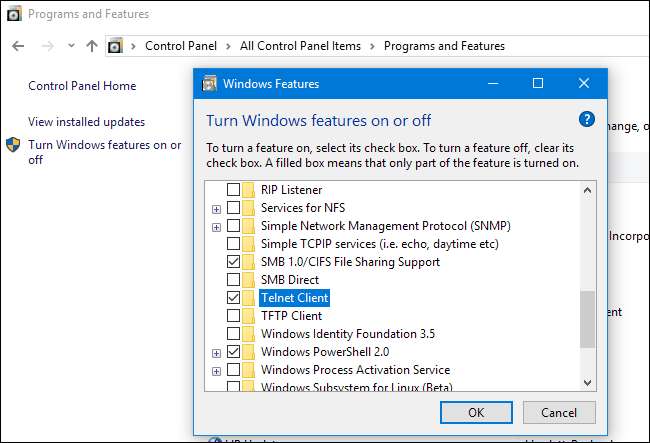
ZWIĄZANE Z: Co robią „funkcje opcjonalne” systemu Windows 10 i jak je włączać i wyłączać
Klient telnet nie jest instalowany domyślnie. Zamiast tego jest jednym z
opcjonalne funkcje systemu Windows
które można zainstalować za pośrednictwem Panelu sterowania. Po zainstalowaniu możesz użyć
telnet
polecenie łączenia się z serwerami telnet bez instalowania oprogramowania innych firm.
Powinieneś unikać korzystania z telnetu, jeśli możesz, ale jeśli jesteś podłączony bezpośrednio do urządzenia i wymaga to użycia telnetu, aby coś skonfigurować - cóż, to jest to, co musisz zrobić.
cipher: Trwale usuń i nadpisz katalog
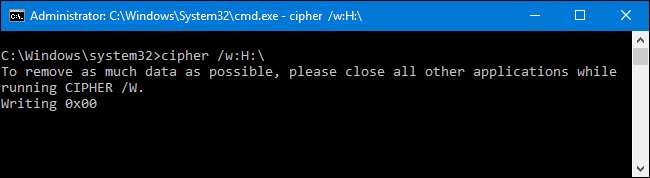
ZWIĄZANE Z: Dlaczego usunięte pliki można odzyskać i jak temu zapobiec
Plik
szyfr
Polecenie jest głównie używane do zarządzania szyfrowaniem, ale ma również opcję, która zapisze dane śmieci na dysku, czyszcząc jego wolne miejsce i zapewniając, że nie można odzyskać usuniętego pliku.
Usunięte pliki zwykle pozostają na dysku
chyba że używasz dysku SSD. Polecenie cipher skutecznie umożliwia „wyczyszczenie” dysku bez instalowania narzędzi innych firm.
Aby użyć polecenia, określ dysk, który chcesz wyczyścić, w następujący sposób:
cipher /w:C:\
Zauważ, że nie ma spacji między przełącznikiem (
/w:
) i napęd (
DO:\
)
netstat -an: Lista połączeń sieciowych i portów

Plik
netstat
Polecenie jest szczególnie przydatne, wyświetlając wszelkiego rodzaju statystyki sieciowe, gdy jest używane z różnymi opcjami. Jednym z najciekawszych wariantów netstat jest
netstat -an
, który wyświetli listę wszystkich otwartych połączeń sieciowych na ich komputerze, wraz z portem, którego używają, i obcym adresem IP, z którym są połączeni.
ZWIĄZANE Z: Jak sprawdzić, z którymi witrynami internetowymi Twój komputer potajemnie się łączy
nslookup: Znajdź adres IP powiązany z domeną
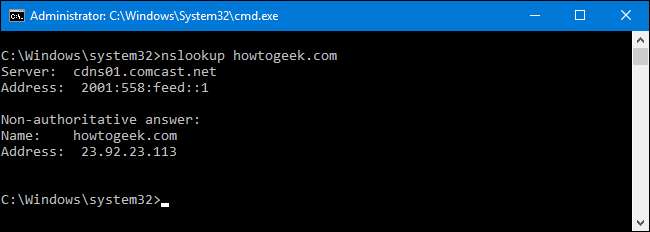
Kiedy wpisujesz nazwę domeny (powiedzmy, w pasku adresu przeglądarki), Twój komputer wyszukuje adres IP powiązany z tą nazwą domeny. Możesz użyć
nslookup
polecenie, aby znaleźć te informacje dla siebie. Na przykład możesz wpisać
nslookup howtogeek.com
w wierszu polecenia, aby szybko sprawdzić przypisany adres IP naszego serwera.
Możesz również przeprowadzić wyszukiwanie wsteczne, wpisując adres IP, aby znaleźć skojarzoną nazwę domeny.
To nie jest wyczerpująca lista wszystkich poleceń, które mogą okazać się przydatne, ale mamy nadzieję, że daje ci wyobrażenie o wielu potężnych narzędziach czających się pod powierzchnią. Masz swoje ulubione, o których nie wspomnieliśmy? Dołącz do dyskusji i daj nam znać!







